Los comandos de voz en Windows Phone ofrecen un conveniente método de manos libres para interactuar con nuestro Smartphone, pero la tecnología viene con ciertas limitaciones, sólo hay algunas funciones que podemos decirle a nuestro teléfono que haga. Navegar por aplicaciones específicas, hacer llamadas telefónicas o añadir citas a nuestro calendario son las sencillas tareas estándar.
Parece que el uso de teléfonos móviles a través de la voz cada vez está más generalizado, y los distintos sistemas operativos compiten entre ellos para ser los más avanzados en esta tecnología. Las aplicaciones tienen todas el mismo fin, y no es otro que hacernos caso mediante nuestra voz.
Sin embargo hace poco evolucionaron a la categoría de asistentes virtuales. Normalmente se suele hablar de Siri de Apple o Google Now en Android pero no son los únicos sistemas operativos que tienen este tipo de sistemas, Windows Phone también lo tiene, y además los terminales con Windows Phone 8 cuentan con el control de voz mejorado.

El poder controlar nuestro móvil con la voz nos da libertad en ciertas situaciones en las que no podemos usar las manos como querríamos, por ejemplo mientras conducimos o realizamos otra tarea al mismo tiempo. El control por voz de terminales como por ejemplo el Nokia Lumia 820, o cualquier otro móvil con Windows Phone, ofrece varias opciones para obtener información o hacer llamadas entre otras cosas. A continuación te vamos a contar cómo usar estas funciones en nuestro Smartphone.
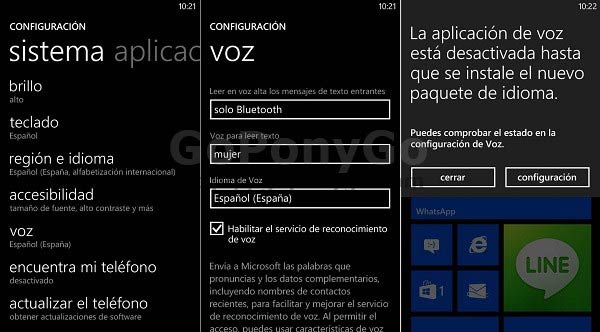
Para poder utilizar los comandos de voz con nuestro Nokia Lumia 620, que es el teléfono que vamos a utilizar para este artículo, lo primero será activar esta característica desde el menú Configuración del terminal, podemos acceder deslizando hacia la derecha, donde está la lista de aplicaciones. Si todavía no tenemos descargado el paquete de voz, el mismo nos dirá de descargarlo para poder operar con él. Una vez que lo hayamos descargado y activado podemos comenzar a usarlo si mantenemos pulsada la tecla central que tiene el icono de Microsoft.
Con la interfaz de control por voz ya activada lo único que tenemos que hacer es dar una orden, pero ¿por dónde empezamos? Una característica interesante de este asistente es que si le preguntamos qué decir nos muestra una lista de todos los comandos que acepta, así es más fácil entender su utilidad.
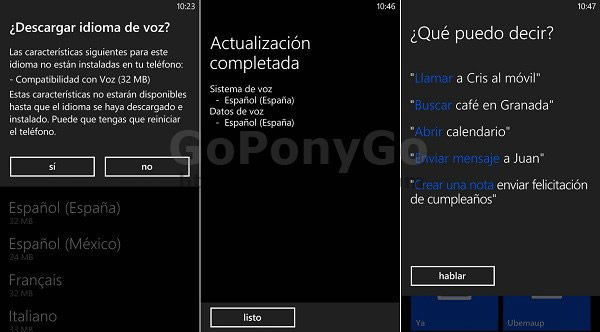
Hacer llamadas es una de las opciones que ofrece, bien podemos decir que queremos llamar a un contacto o decir el número de teléfono completo -en el primer caso si el contacto tiene varios números nos preguntará cual queremos. También es posible hacer una re-llamada o enviar mensajes de texto SMS, basta con decir Enviar SMS y luego especificar el destinatario y el contenido, cuando acabemos de dictar decimos Enviar. Otra posibilidad es llamar a nuestro buzón de voz para consultar los mensajes no escuchados, eso sí lo tenemos activado claro está.
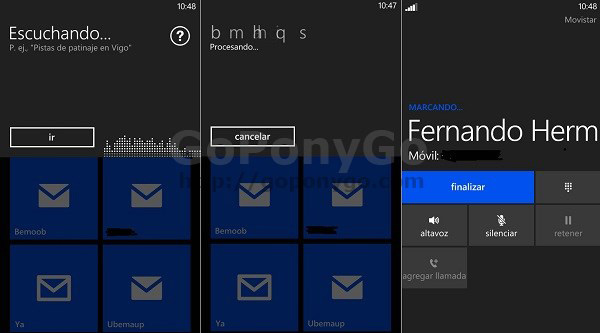
Además de las características enfocadas a la comunicación también podemos controlar otros aspectos como abrir aplicaciones sin tener que tocar el móvil. El buscador Bing también funciona con nuestra voz y nos permite buscar cualquier palabra o frase en Internet rápidamente. Por otro lado está la opción de anotar cualquier cosa que no queramos olvidar a través de OneNote, una de las funciones de la suite Office para Windows Phone 8.
Por ejemplo si necesitamos apuntar algo que necesitamos comprar o simplemente recordar llamar a un amigo. Con el control de voz podemos manejar estas y otras características que nos permiten interactuar con el terminal de un modo diferente, ahorramos tiempo y todo sin dejar en ningún momento lo que estamos haciendo.











